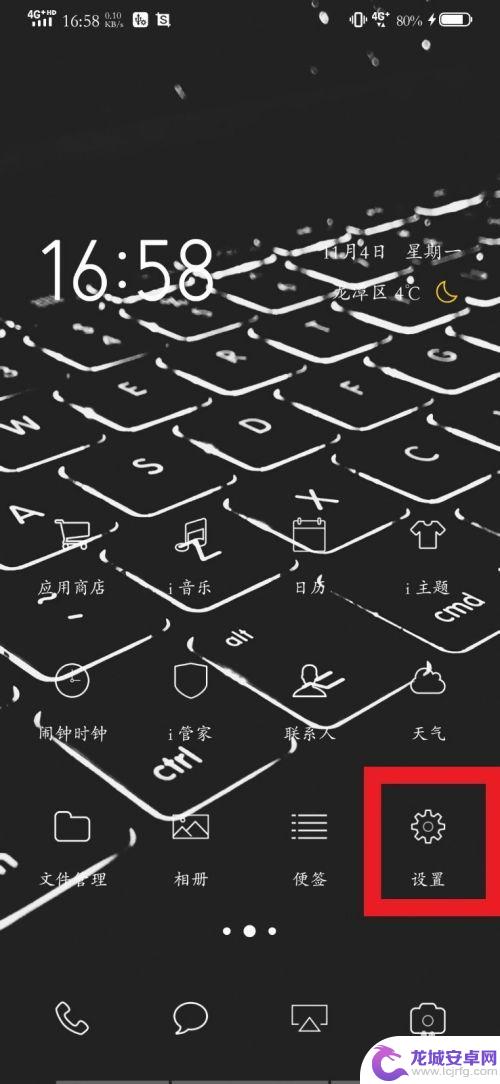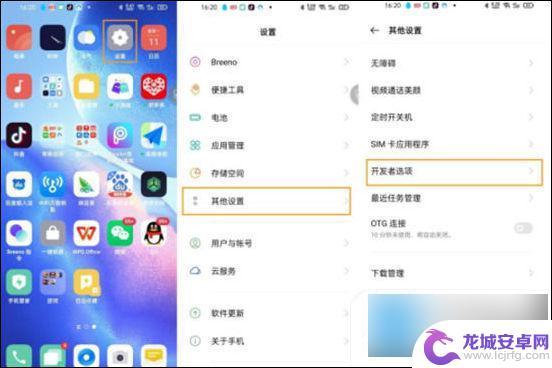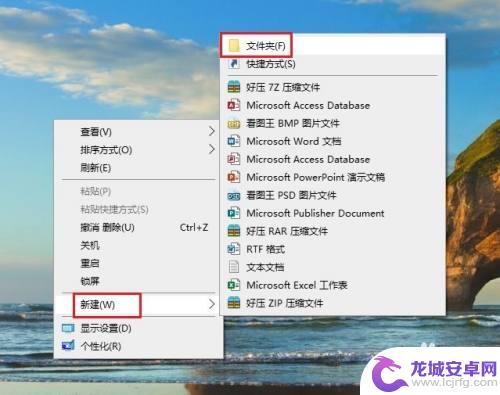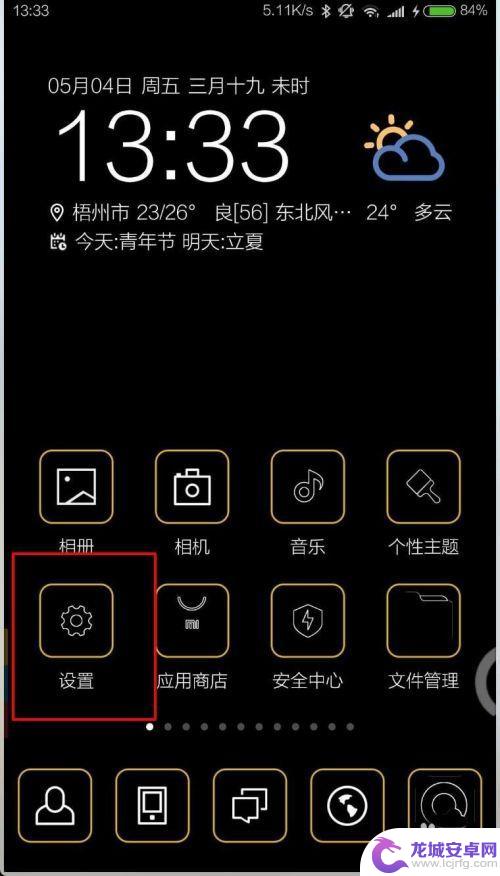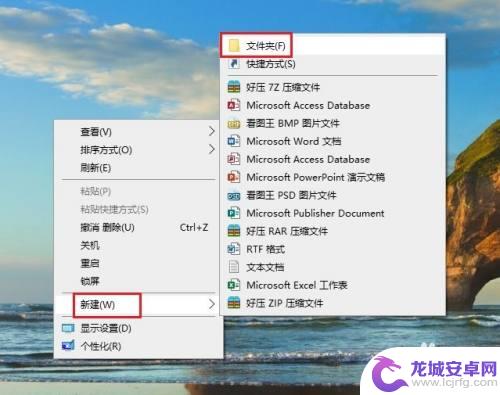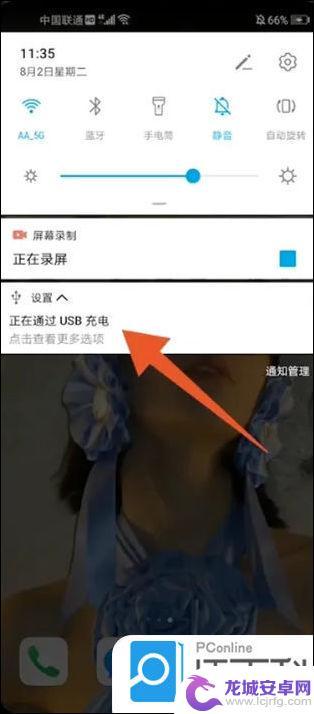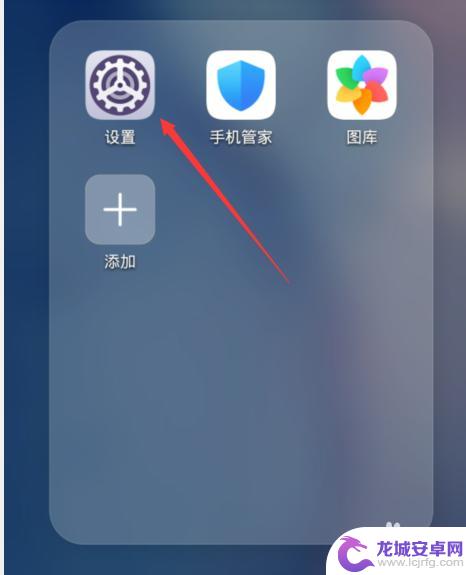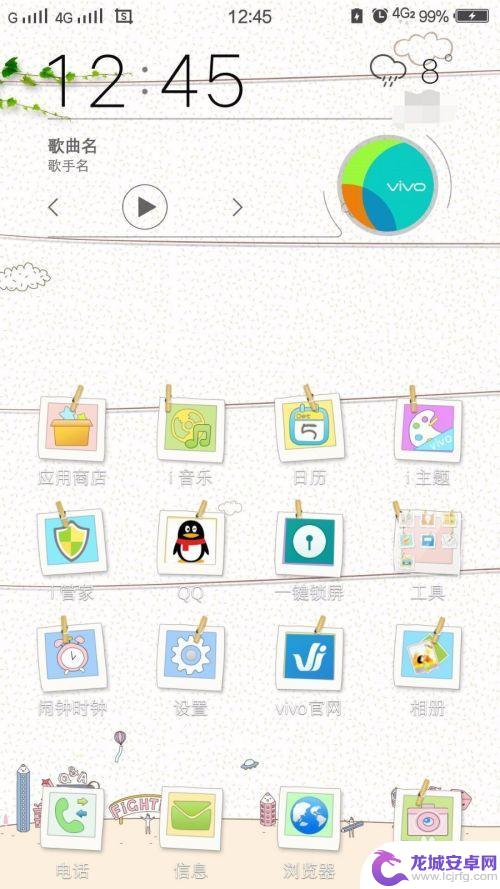苹果手机如何电脑传输数据 苹果手机连接电脑传输文件失败怎么办
苹果手机在日常使用中经常需要与电脑进行数据传输,但有时候连接电脑却遇到了传输文件失败的问题,这可能是由于USB连接线出现故障、电脑端口问题或手机设置不正确等原因所致。若遇到这种情况,我们可以尝试重新连接USB线、更换USB接口、检查手机设置或重启设备等方法来解决问题。希望以上方法能帮助大家顺利完成苹果手机与电脑的数据传输。
苹果手机连接电脑传输文件失败怎么办
步骤如下:
1.首先在电脑上新建一个文件夹,然后右击新建的文件夹,选择【属性】。
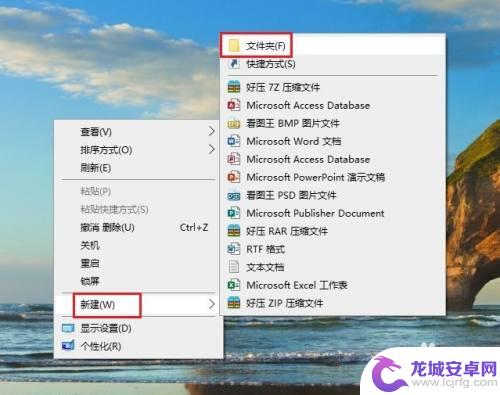
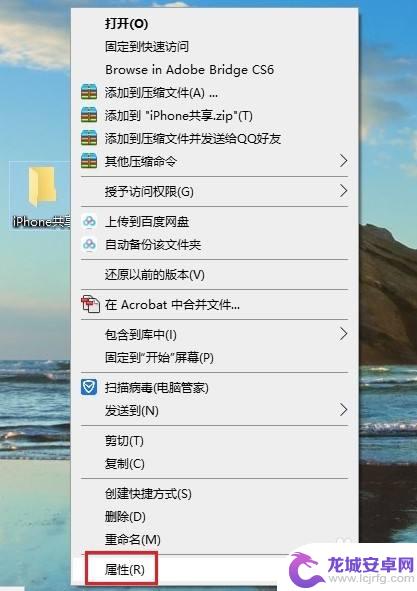
2.在打开的【文件夹属性】对话框中,点击切换到【共享】选项,再点击【共享】。
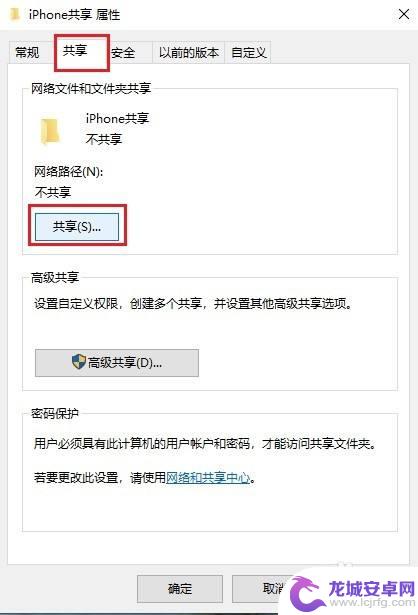
3.在弹出的窗口中选择【everyone】,然后点击【共享】。
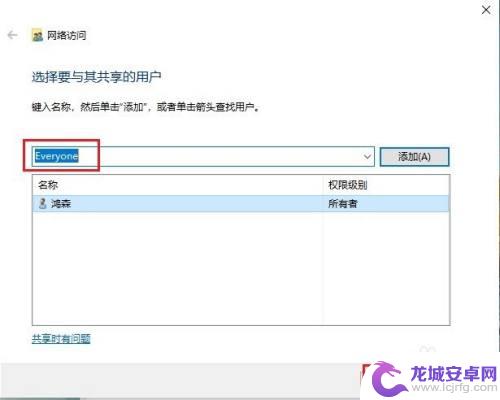
4.稍等一会,就会出现【你的文件夹已共享】的提示,点击【完成】。
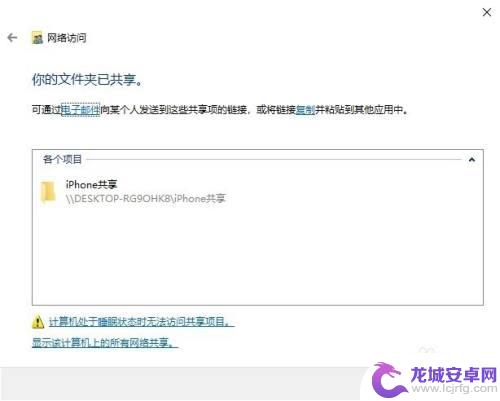
5.然后依次打开电脑【控制面板】>【网络和共享中心】,点击电脑连接的网络。在弹出的窗口中点击【详细信息】,查看电脑的IP地址,并记住。
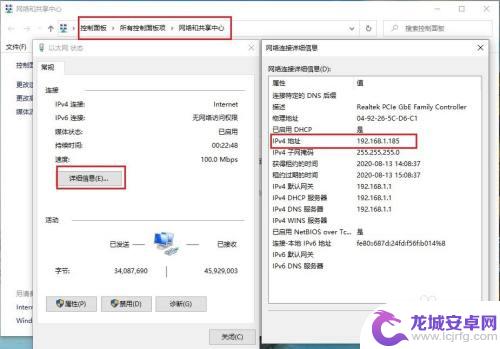
6.打开苹果手机的【文件】,然后点浏览右侧的三个圆点,再点【连接服务器】。
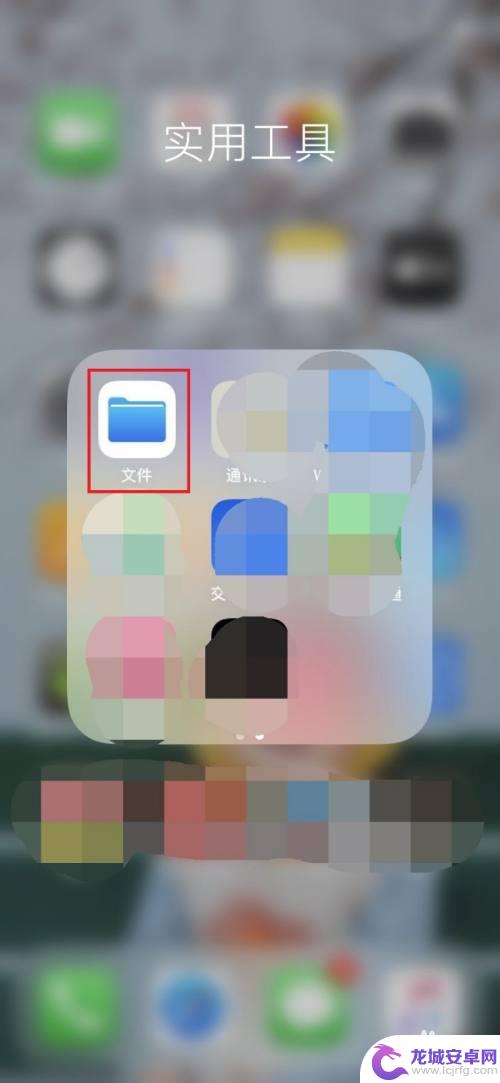
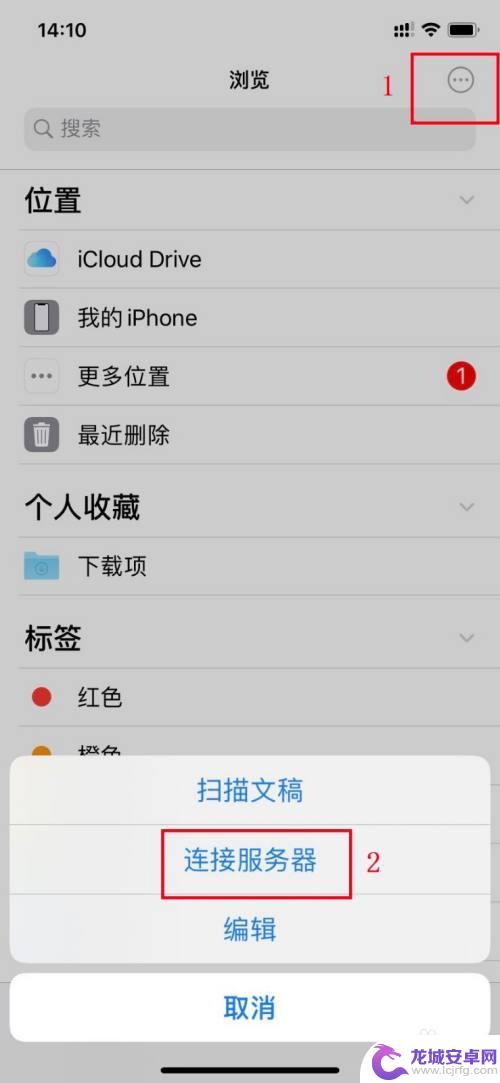
7.在【服务器】框内输入电脑的IP地址,再点【连接】。
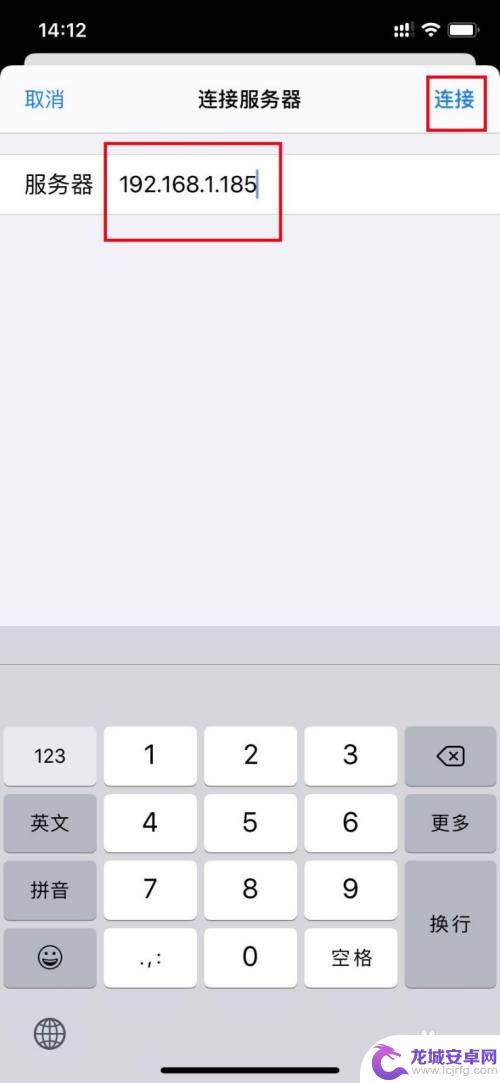
8.接着输入电脑登录的用户名和密码,点【下一步】即可。这时苹果手机和电脑就可以自由传输文件了。
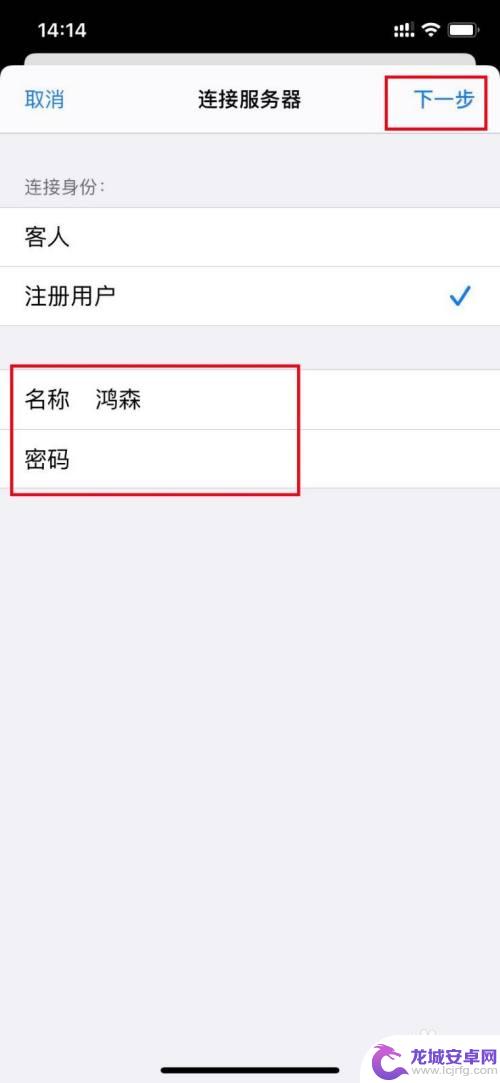
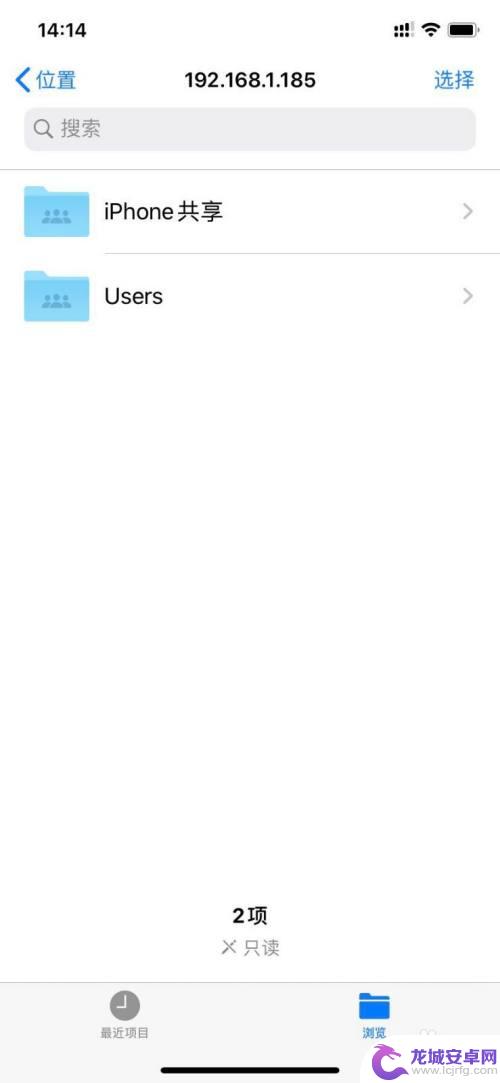
9.苹果手机向电脑传输文件:选中要传输的文件,然后点手机屏幕下方的文件夹图标。再选择电脑新建的共享文件夹,然后点右上角的【拷贝】即可。
电脑向手机传输文件只需将文件拖动到共享文件夹即可。
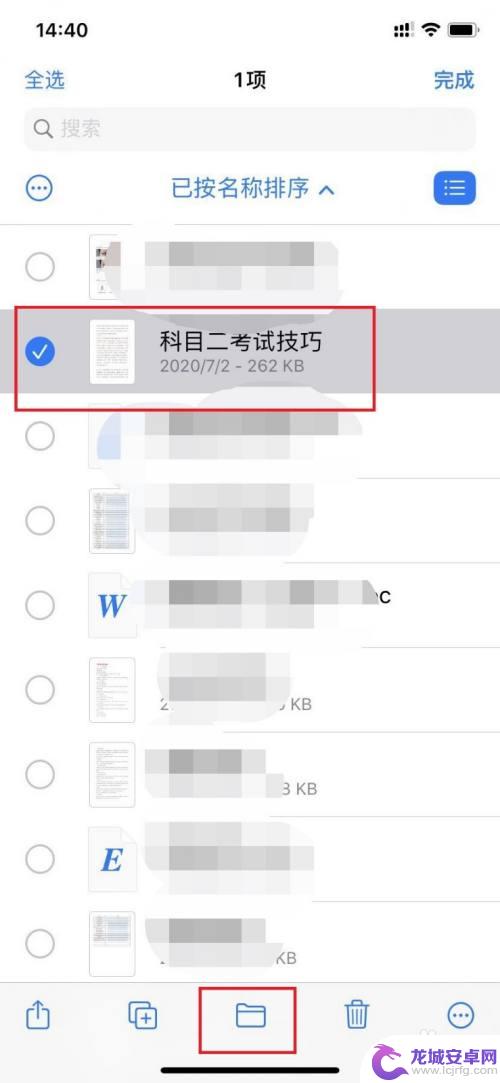
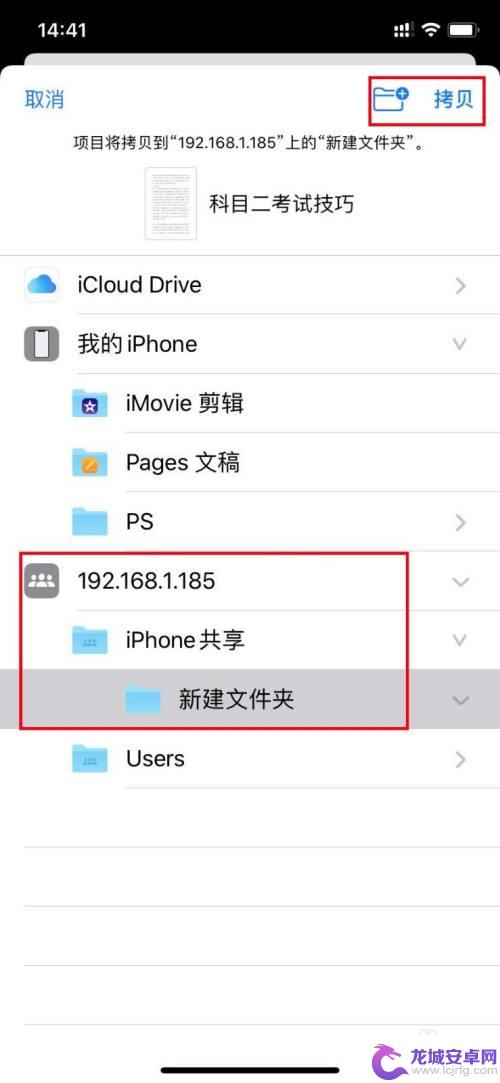
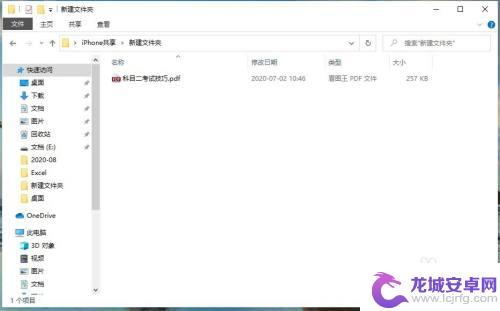
以上是关于如何将数据从苹果手机传输到电脑的全部内容,如果有遇到相同情况的用户,可以按照小编的方法来解决。
相关教程
-
vivo怎么用手机连接电脑 Vivo手机如何通过数据线连接电脑
Vivo手机可以通过数据线连接电脑,实现数据传输和文件管理等功能,用户只需要准备一根合适的数据线,将手机和电脑通过数据线连接起来,然后在手机上选择USB传输模式,即可实现手机和...
-
oppo传输文件设置 oppo手机如何连接电脑传输文件
在日常生活中,我们经常需要将手机中的文件传输到电脑上进行备份或编辑,而对于使用oppo手机的用户来说,如何正确连接手机到电脑进行文件传输可能是一个值得关注的问题。通过oppo手...
-
苹果手机如何连接电脑传输文件 苹果手机通过USB连接电脑传输文件
苹果手机是一款备受欢迎的智能手机,它不仅具备强大的功能和优秀的性能,还提供了便捷的文件传输方式,方便用户与电脑之间的数据互通,通过使用USB连接,苹果手机可以与电脑快速建立起稳...
-
怎么连接手机和电脑 安卓手机连接电脑教程图文详解
在现代社会中,手机已经成为人们生活中不可或缺的重要工具之一,有时我们会遇到一些需要将手机与电脑相连接的情况,比如传输文件、备份数据或者进行文件管理。而对于安...
-
苹果手机下载如何传电脑 苹果手机连接电脑传输视频
苹果手机作为一款备受欢迎的智能手机,其连接电脑进行数据传输的操作也备受用户关注,在日常使用中用户可能需要将手机中的视频等文件传输到电脑中进行备份或编辑。如何在苹果手机上下载相应...
-
手机直接传输到电脑 手机通过USB连接电脑传输文件步骤详解
现代社会,手机成为人们生活中不可或缺的重要工具之一,随着技术的不断进步,如今我们可以通过手机直接传输文件到电脑。只需简单地通过USB连接手机与电脑,便能轻松实现文件的传输。这一...
-
4g手机怎么更改5g 4G手机怎样变成5G手机
随着5G技术的不断发展和普及,许多人拥有的4G手机可能会面临着无法兼容5G网络的困境,有没有办法让手中的4G手机变成5G手机呢?要让4G手机升级成5G手机并非一件简单的事情,因...
-
苹果手机无锁和黑解怎么看 简单辨别黑解机和无锁机的技巧
在如今手机市场上,越来越多的消费者对于手机是否为无锁机或者是黑解机存在疑惑,无锁机是指手机在生产时就解除了运营商锁定,可以随意更换SIM卡使用不同运营商的网络,而黑解机则是通过...
-
一加手机快充怎么设置 手机闪充功能怎么开启
一加手机的快充功能让用户在日常使用中更加便利快捷,但是很多用户对于如何设置一加手机的快充功能以及开启手机的闪充功能还存在一些困惑,在这篇文章中我们将为大家详细介绍一加手机快充功...
-
如何将手机的静电排出 手机静电怎么消除
当手机出现静电时,往往会让人感到困扰,静电不仅会影响手机的正常使用,还可能导致一些不必要的问题。如何有效地排除手机静电成为了许多手机用户关注的焦点。在日常生活中,我们可以通过一...